Cuprins
Dacă sunteți în căutare de cum să comparați două seturi de date într-un grafic Excel , atunci vă aflați în locul potrivit. În viața noastră practică, avem adesea nevoie să comparăm date. Devine mai ușor să comparăm atunci când folosim diagrame Excel. În acest articol, vom încerca să discutăm despre cum să comparăm două seturi de date în datele Excel.
Descărcați caietul de practică
Compararea a două seturi de date în Excel Chart.xlsx5 Exemple pentru a compara două seturi de date în graficul Excel
Există diverse metode de comparare a datelor prin utilizarea diferitelor tipuri de diagrame. Pentru a face acest lucru, în primul rând, am creat un set de date numit Vânzări de societăți din SUA care are coloane ca Numele societății, locația sucursalei , Vânzări , și Cost Setul de date se prezintă astfel.

Să discutăm diverse exemple de comparare a două seturi de date într-o Grafic Excel .
1. Utilizarea diagramei cu coloane 2-D pentru a compara două seturi de date în graficul Excel
Putem folosi un Coloană 2-D diagramă atunci când trebuie să comparăm datele în mod individual între diferite materii. Trebuie să comparăm datele de Vânzări și Cost În cele din urmă, pentru a face acest lucru, trebuie să lucrăm cu următorul set de date.

În primul rând, selectați întregul set de date> mergeți la Introduceți tab> Inserare diagramă cu coloane sau bare dropdown> select Diagramă cu coloană 2-D opțiune.

În consecință, un Coloană 2-D va apărea graficul.
Aici, de exemplu, în cazul Amitech , putem vedea comparația dintre vânzări și profit în Georgia și Texas În mod similar, în cazul Walmart , comparația a fost făcută cu vânzări și profit în Alaska și Boston iar acest lucru s-a repetat și în alte companii.
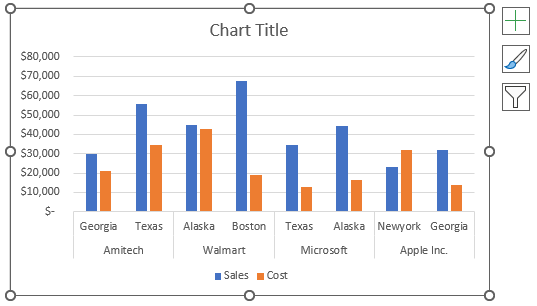
În al doilea rând, modificați Titlul graficului la Diagramă cu coloană 2-D .
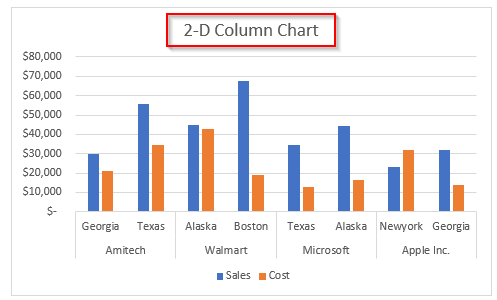
Putem observa din imaginea de mai sus că diferitele companii nu sunt separate. Nu există spațiu pentru a înțelege cu ușurință fiecare porțiune.
În al treilea rând, faceți clic dreapta pe punctul de îmbinare al 7 și 8. Rândul și selectați Introduceți pentru a face o distincție.
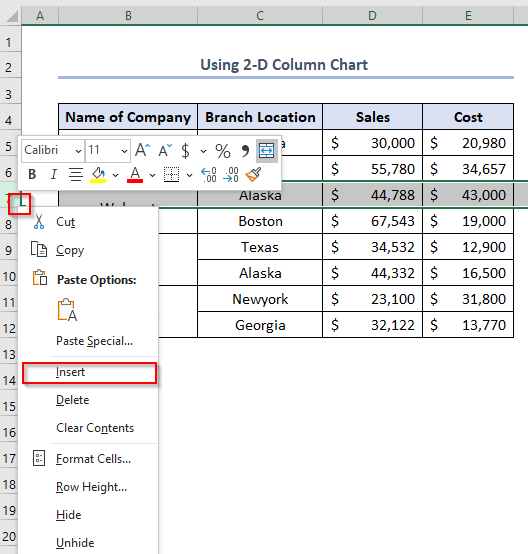
Se va adăuga un nou rând gol, după cum urmează.
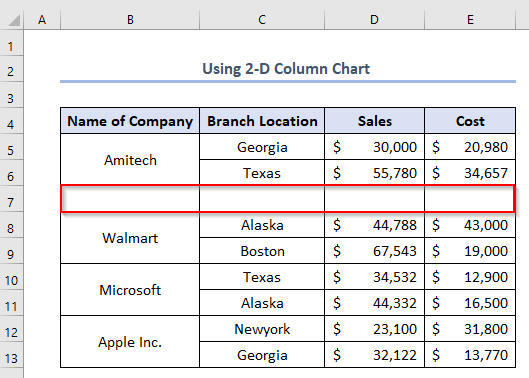
Trebuie să repetăm același lucru de două ori pentru rândurile marcate mai jos și să obținem un rezultat ca acesta.

În consecință, vom vedea că au fost adăugate spații suplimentare între diferitele companii.
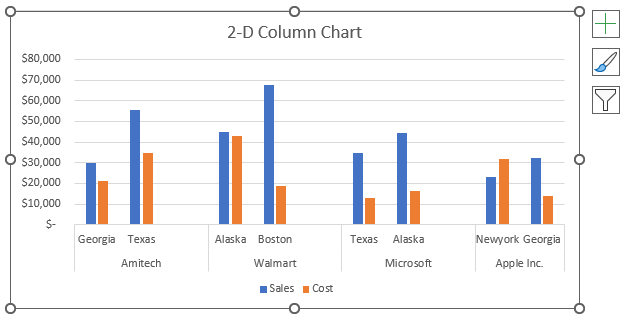
Citește mai mult: Cum se face o diagramă de comparație în Excel (4 moduri eficiente)
2. Utilizarea graficului Combo Chart pentru a compara două seturi de date în Excel Chart
Putem folosi acest grafic atunci când trebuie să comparăm două seturi de date prin tipuri mixte de grafice. Trebuie să lucrăm cu următorul set de date numit Utilizarea graficului Combo care are antetele de coloană ca Luna, Vânzări , și Cost .

În primul rând, selectați întregul set de date> mergeți la Introduceți tab> Inserare diagramă cu coloane sau bare dropdown> select Coloană 2-D grafic.
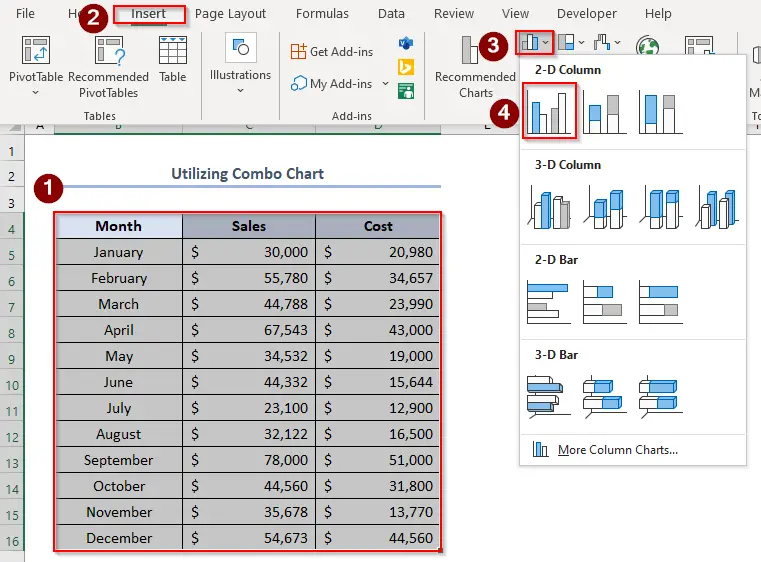
În cele din urmă, va apărea următorul grafic.
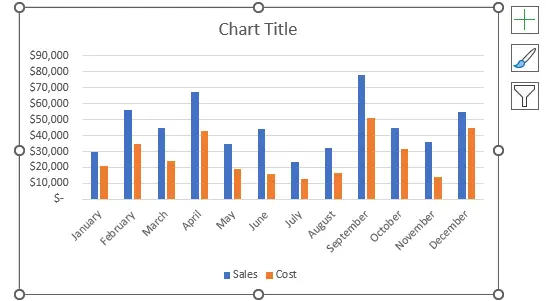
În al doilea rând, selectați graficul> mergeți la Designul grafic tab> selectați Schimbați tipul de diagramă opțiune.
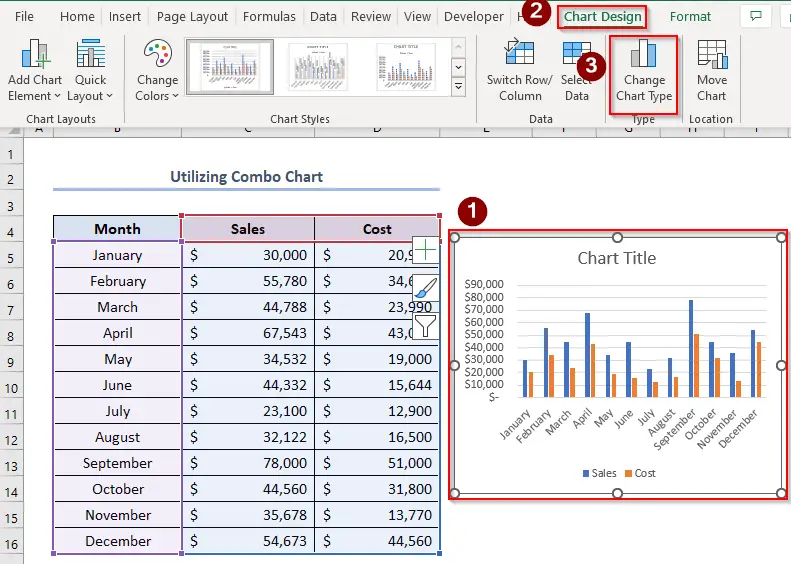
A Schimbați tipul de diagramă va apărea o fereastră.
În al treilea rând, mergeți la Combo > face Tip de diagramă ca Linia pentru Cost și adăugați un clic la Axa secundară.
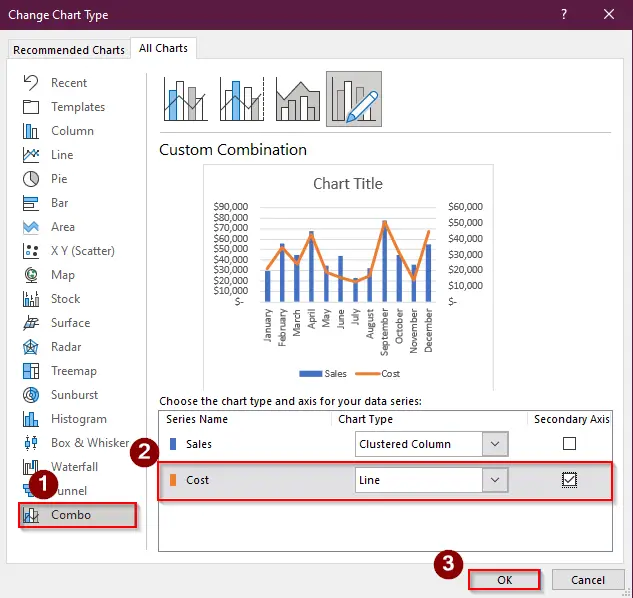
În cele din urmă, vom obține o diagramă ca aceasta. Modificați Titlul graficului la Combo Chart .
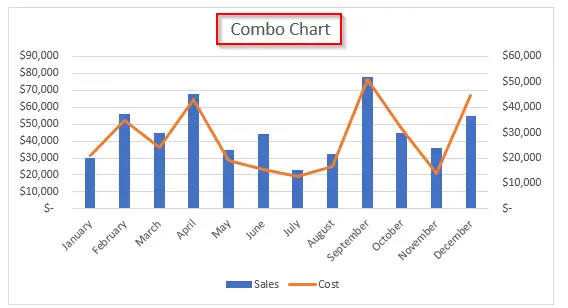
Aici, Vânzări este reprezentat de un Coloană 2-D grafic, și Cost este reprezentat de Linia Aceste două tipuri diferite de diagrame ajută la compararea Vânzări și Cost date cu ușurință.
Citește mai mult: Cum se face un grafic de bare care compară două seturi de date în Excel
3. Utilizarea graficului cu linii
Numai că Linia este utilă și pentru a compara două seturi de date. Trebuie să aplicăm această metodă la următorul set de date.
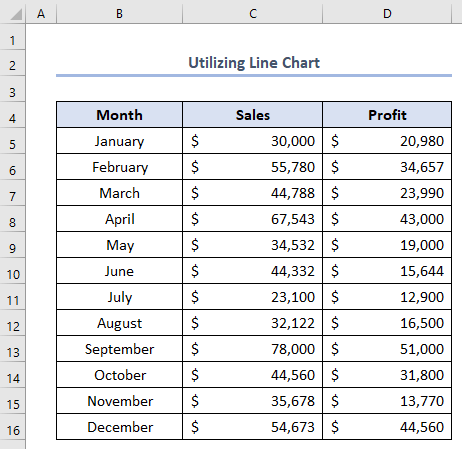
În primul rând, selectați întregul set de date> mergeți la Introduceți tab> selectați Grafice recomandate .
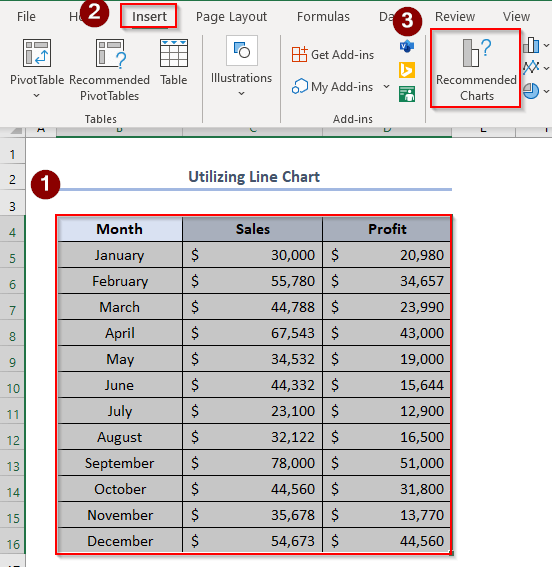
În cele din urmă, un Inserare diagramă va apărea o fereastră.
În al doilea rând, selectați tipul de grafic prezentat mai jos.
În al treilea rând, faceți clic pe OK .

În consecință, a fost Linia graficul va apărea astfel.
În al patrulea rând, schimbarea Titlul graficului la Diagrama cu linii .
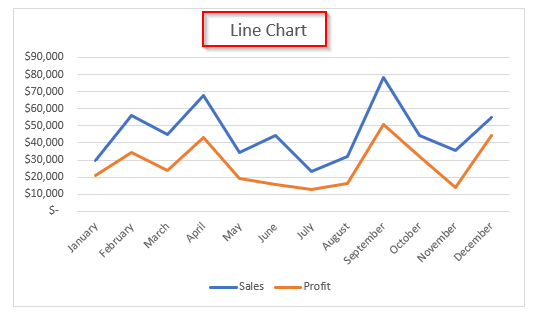
Din grafic se poate observa că Vânzări se află întotdeauna pe o poziție mai înaltă decât Profit și pot relaționa Vânzări cu Profit în fiecare punct specific al graficului.
Citește mai mult: Grafic de comparație alăturat în Excel (6 exemple adecvate)
4. Aplicarea diagramei cu bare
The diagramă cu bare este un alt tip de grafic pe care îl putem folosi pentru a compara datele dintr-un unghi diferit în grafic. Trebuie să lucrăm cu următorul set de date de Utilizarea diagramei cu bare .
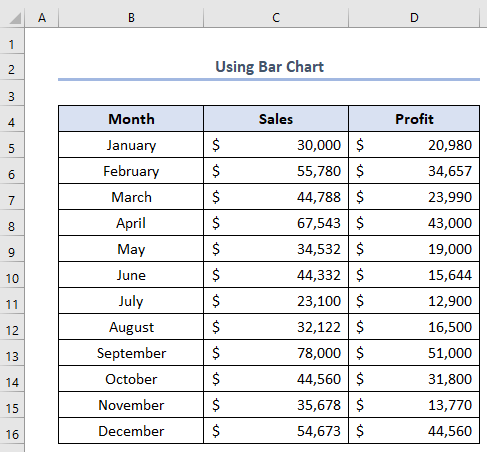
În mod similar, la fel ca înainte, selectați întregul set de date> mergeți la Introduceți > Inserare diagramă cu coloane sau bare dropdown> selectați 2-D Bar opțiune de diagramă.
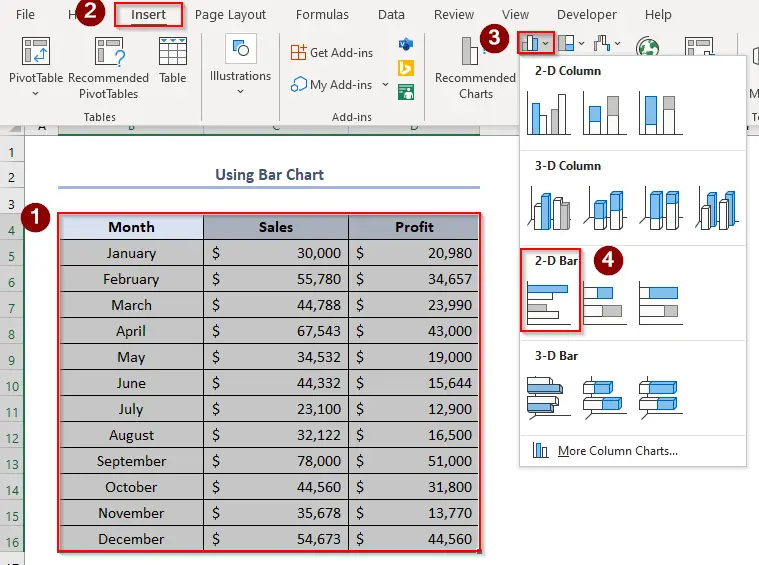
În cele din urmă, vom obține o ieșire ca aceasta.
În al doilea rând, modificați Titlul graficului la Diagramă cu bare .

Citește mai mult: Cum să creați o diagramă de comparație lună de lună în Excel
5. Utilizarea graficului de dispersie
A Diagramă de dispersie este, de asemenea, un tip de grafic pe care îl putem folosi atunci când nu avem nevoie de o ieșire continuă a datelor, ci doar de compararea datelor în anumite puncte specifice. Pentru a face acest lucru, trebuie să lucrăm pe următorul set de date de Utilizarea graficului de dispersie .
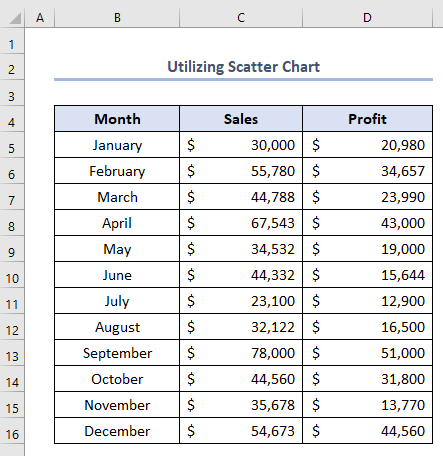
În primul rând, selectați întregul set de date> mergeți la Introduceți > Inserare diagramă cu coloane sau bare dropdown> select Dispersie opțiune de diagramă.

În consecință, obținem un grafic ca acesta.
În al doilea rând, modificați Titlul graficului la Diagramă de dispersie .

Lucruri de reținut
- Diagramă cu bare și Diagramă pe coloană reprezintă de fapt același lucru, dar diferența este dată de schimbarea axei. Diagramă cu bare , putem vedea valorile pe axa orizontală și denumirile pe axa verticală. În Diagramă cu coloană 2-D , axa se inversează pur și simplu, deci forma graficului.
- The Diagramă de dispersie nu este prietenos atunci când trebuie să obținem o ieșire continuă a unui grafic pentru a obține datele necunoscute prin conectare. Este mai util atunci când trebuie să adăugăm un parametru Linia de regresie și trebuie să Previziuni .
Concluzie
Putem compara orice fel de două seturi de date folosind orice tip de grafic dacă studiem acest articol în mod corespunzător. Vă rugăm să nu ezitați să vizitați platforma noastră oficială de învățare Excel ExcelWIKI pentru întrebări suplimentare.

